Om projekt och skalning av din organisation
Azure DevOps Services | Azure DevOps Server 2022 – Azure DevOps Server 2019
Ett projekt i Azure DevOps är en plats där användarna kan planera, spåra förloppet och samarbeta om att skapa programvarulösningar. Ett projekt representerar en grundläggande container där du kan lagra data och källkod.
När du skapar projektet skapar Azure DevOps automatiskt ett team med samma namn, vilket räcker för små organisationer. För organisationer på företagsnivå kan du behöva skala upp och skapa fler team och projekt. Du kan ha upp till 1 000 projekt i en organisation i Azure DevOps.
Följande diagram visar ett projekt och ett team jämfört med flera projekt och team i en organisation eller samling.
Ett projekt + team
Flera projekt + team
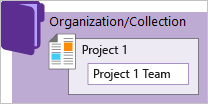
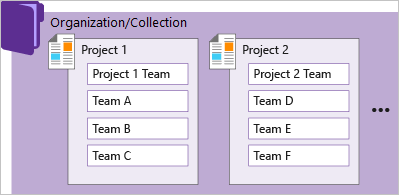
Den här strukturen gör det möjligt för team att konfigurera verktygen på sätt som fungerar för dem och utföra administrativa uppgifter på lämplig nivå. När din organisation växer kan dina verktyg växa för att stödja en kultur av teamautonomi och organisationsanpassning.
Mer information finns i Arbetsspårning, process- och projektgränser och Planera din organisationsstruktur.
Hantera arbete i hela organisationen
När du ansluter till Azure DevOps ansluter du till en organisation. I containern kan du definiera ett eller flera projekt. Minst ett projekt måste skapas för att använda systemet.
Du kan skala din organisation på följande sätt:
- Lägga till projekt för att stödja olika affärsenheter
- Lägga till team i ett projekt
- Lägga till lagringsplatser och grenar
- Lägga till agenter, agentpooler och distributionspooler för kontinuerlig integrering och distribution
- Hantera åtkomst via Microsoft Entra-ID för att hantera ett stort antal användare
Du kan skala din lokala Azure DevOps-distribution på följande sätt:
- Lägga till serverinstanser för att öka prestandan
- Lägga till projektsamlingar och projekt för att stödja olika affärsenheter
- Lägga till team i ett projekt
- Lägga till lagringsplatser och grenar
- Lägga till agenter, agentpooler och distributionspooler för kontinuerlig integrering och distribution
- Hantera åtkomst via Active Directory för att hantera ett stort antal användare
Visa projekt i din organisation
Visa de projekt som definierats för din organisation genom att öppna sidan Projekt .
Välj
 Azure DevOps för att öppna Projekt.
Azure DevOps för att öppna Projekt.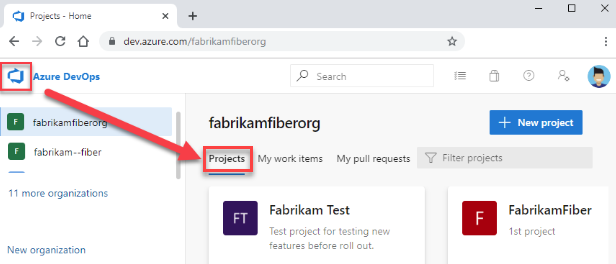
Välj ett projekt i listan över projekt.
Mer information finns i Skapa ett projekt.
Begränsa projektets synlighet
Som standard kan användare som läggs till i en organisation visa all information och inställningar för organisationen och projektet.
Mer information finns i Begränsa användarnas synlighet för projekt och mer och Ändra projektsynlighet till offentlig eller privat.
Visa historiska data
Alla projektmedlemmar kan visa identiteter som har lagts till i en kommentar, diskussion eller tilldelning. Till exempel kan alla i projektet (även användare med den nya begränsningen) fortfarande se en användares namn som tilldelats till ett arbetsobjekt när användaren inte längre är en del av projektet. Detsamma gäller för @mentions IR, kommentarer, diskussioner med mera.
Använda ett enskilt projekt
En rekommenderad metod är att använda ett enda projekt för att stödja din organisation eller ditt företag. Ett enda projekt kan hjälpa till att minimera underhållet av administrativa uppgifter och har stöd för den mest optimerade och mest flexibla korslänksobjektupplevelsen .
Även om du har många team som arbetar med hundratals olika program och programvaruprojekt kan du enkelt hantera dem i ett enda projekt. Ett projekt används för att isolera data som lagras i det och du kan inte enkelt flytta data från ett projekt till ett annat. När du flyttar data från ett projekt till ett annat förlorar du vanligtvis den historik som är associerad med dessa data.
Mer information finns i Hur många projekt behöver du?.
Lägg till ett annat projekt
En annan möjlig metod är att ha flera projekt, vilket är en rekommenderad metod om din organisation vill hantera följande scenarier:
- För att förbjuda eller hantera åtkomst till informationen i ett projekt för att välja grupper
- Stöd för anpassade arbetsspårningsprocesser för specifika affärsenheter i din organisation
- För att stödja helt separata affärsenheter som har egna administrativa principer och administratörer
- Stöd för att testa anpassningsaktiviteter eller lägga till tillägg innan ändringar i det aktiva projektet distribueras
- Stöd för ett OSS-projekt med öppen källkod
Du kanske vill lägga till ett annat projekt i följande instanser:
- Så här förbjuder eller hanterar du åtkomst till informationen i ett projekt
- Stöd för anpassade arbetsspårningsprocesser för specifika affärsenheter i din organisation
- För att stödja helt separata affärsenheter som har egna administrativa principer och administratörer
- Stöd för att testa anpassningsaktiviteter eller lägga till tillägg innan ändringar i det aktiva projektet distribueras
Använda privata och offentliga projekt
Du kan ha både privata och offentliga projekt. Du kan också ändra synligheten för ett projekt från det ena till det andra.
Privata projekt kräver att du lägger till och hanterar användaråtkomst. Användare måste logga in för att få åtkomst till ett projekt, även om det är skrivskyddad åtkomst. Alla projektmedlemmar har åtkomst till projekt- och organisationsinformationen. Mer information finns i Resurser som beviljats projektmedlemmar.
Offentliga projekt kräver inte att användarna loggar in för att få skrivskyddad åtkomst till många av följande tjänster. Offentliga projekt ger stöd för att dela kod med andra och för att stödja kontinuerlig integrering/kontinuerlig distribution (CI/CD) av programvara med öppen källkod.
Mer information finns i Ändra synlighet för ett projekt.
Stöd för versionskontroll
Git-lagringsplatser kan bläddras och klonas, men bara via HTTPS. SSH- och GVFS-slutpunkter är inte tillgängliga. Klienter som Visual Studio och IntelliJ arbetar med HTTPS-klon-URL:en men erbjuder inte den anslutna upplevelsen som länkar till arbetsobjekt och andra säkerheter.
Stöd för instrumentpanelswidget
Följande instrumentpanelswidgetar visar ingen användbar information för icke-medlemmar.
- Tilldelad till mig
- Kodpanel
- Nytt arbetsobjekt
- Pull-begäran
- Frågeresultat
- Kravkvalitet
- Sprint burndown
- Sprintkapacitet
- Översikt över Sprint
- Teammedlemmar
- Välkommen
- Arbetslänkar
- Andra länkar
Strukturera projektet
Använd följande element för att strukturera projektet för att stödja dina affärsbehov.
- Skapa en Git-lagringsplats för varje underprojekt eller program eller skapa rotmappar i en TFVC-lagringsplats för varje underprojekt. Om du använder TFVC och går mot en kombinerad projektmodell skapar du rotmappar för olika team och projekt, precis som du skapar separata lagringsplatser i Git. Skydda mappar efter behov och kontrollera vilka segment av lagringsplatsen som du aktivt använder med arbetsplatsmappningar.
- Definiera områdessökvägar för att stödja olika underprojekt, produkter, funktioner eller team.
- Definiera iterationssökvägar (även kallade sprintar) som kan delas mellan team.
- Lägg till ett team för varje produktteam som utvecklar en uppsättning funktioner för en produkt. Varje team som du skapar skapar automatiskt en säkerhetsgrupp för det teamet, som du kan använda för att hantera behörigheter för ett team. Mer information finns i Portföljhantering.
- Bevilja eller begränsa åtkomst till utvalda funktioner med hjälp av anpassade säkerhetsgrupper.
- Skapa frågemappar för att ordna frågor för team eller produktområden i mappar.
- Definiera eller ändra meddelanden som angetts på projektnivå.
Anpassa och konfigurera projektet
Du kan konfigurera och anpassa de flesta tjänster och program för att stödja dina affärsbehov eller hur dina team fungerar. I varje projekt kan du utföra följande uppgifter. En omfattande vy över vilka resurser som kan konfigureras finns i Om inställningar på team-, projekt- och organisationsnivå.
- Instrumentpaneler: Varje team kan konfigurera sin uppsättning instrumentpaneler för att dela information och övervaka förloppet.
- Källkontroll: För varje Git-lagringsplats kan du tillämpa grenprinciper och definiera grenbehörigheter. För TFVC-lagringsplatser kan du ange incheckningsprinciper.
- Arbetsspårning: Du kan lägga till fält, ändra arbetsflödet, lägga till anpassade regler och lägga till anpassade sidor i arbetsobjektsformen för de flesta typer av arbetsobjekt. Du kan också lägga till anpassade arbetsobjekttyper. Mer information finns i Anpassa en arvsprocess.
- Azure Pipelines: Du kan anpassa bygg- och versionspipelines helt och hållet och definiera byggsteg, versionsmiljöer och distributionsschema. Mer information finns i Skapa och släppa.
- Azure-testplaner: Du kan definiera och konfigurera testplaner, testpaket, testfall och testmiljöer. Du kan också lägga till teststeg i dina byggpipelines. Mer information finns i Undersökande och manuell testning och kontinuerlig testning för dina versioner.
Lägga till ett team
När din organisation växer kan du lägga till team som är utrustade med konfigurerbara agila verktyg för att uppfylla varje teams arbetsflöde. Mer information finns i följande artiklar.
- Skala agilt till stora team
- Om team och agila verktyg
- Hantera en portfölj med kvarvarande uppgifter och se förloppet.
- Använd leveransplaner för schemalagda arbetsobjekt efter sprint (iterationssökväg) för valda team mot en kalendervy.
- Inkrementellt anta metoder som skalas för att skapa större rytm och flöde i din organisation, engagera kunder, förbättra projektets synlighet och utveckla en produktiv personal.
- Strukturera projekt för att få insyn i team eller för att stödja epos, versionståg och flera kvarvarande uppgifter för att stödja Scaled Agile Framework.
Anslut till ett projekt med andra klienter
Förutom att ansluta via en webbläsare kan du ansluta till ett projekt från följande klienter:
- Visual Studio (Professional, Enterprise, Test Professional)
- Visual Studio Code
- Visual Studio Community
- Office Excel
- Test- och feedbacktillägg
- Microsoft Feedback-klient
Mer information finns i Kompatibilitet med Azure DevOps Server-versioner.
Nyckelbegrepp
Använd följande index för att snabbt komma åt begrepp och uppgifter som rör hantering av projekt och team.
Användar- och administrativa uppgifter
Flera av följande uppgifter kräver behörigheter som beviljats en medlem i gruppen Projektadministratörer eller en gruppadministratör.
Vanliga frågor (FAQ)
F: Kan jag flytta eller överföra ett projekt till en annan organisation eller samling?
S: Ja, men inte utan att förlora data. Du kan kopiera resurser manuellt och lämna kvar några, eller använda ett verktyg från tredje part, till exempel OpsHub Visual Studio Migration Utility, som kopierar data med hjälp av REST-API:erna.
F: Vilka programmatiska verktyg stöder projekt?
A. Se PROJEKT-REST API.
Du kan också använda az devops-projektet CLI.
Relaterade artiklar
Feedback
Kommer snart: Under hela 2024 kommer vi att fasa ut GitHub-problem som feedbackmekanism för innehåll och ersätta det med ett nytt feedbacksystem. Mer information finns i: https://aka.ms/ContentUserFeedback.
Skicka och visa feedback för